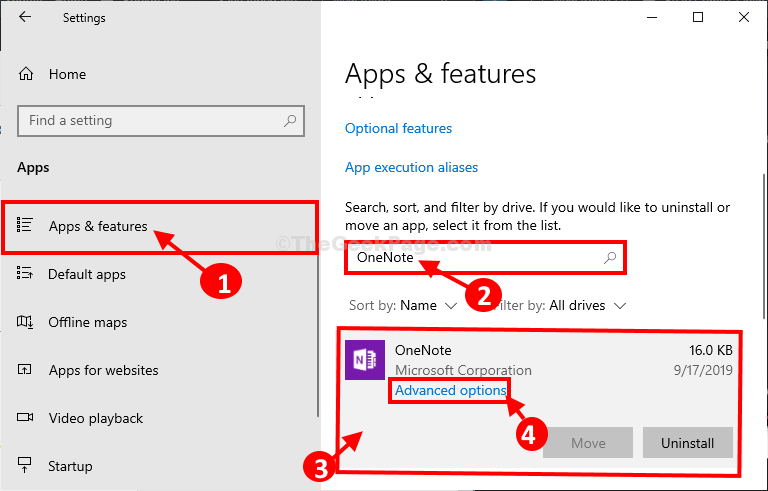Με Νιθίντεφ
Πώς να ενσωματώσετε το Ημερολόγιο Google με την εφαρμογή Ημερολόγιο Windows 10: - Η εφαρμογή ημερολογίου στα Windows 10 άλλαξε την εμφάνιση και την αίσθηση από την εφαρμογή ημερολογίου των Windows 8. Το νέο κομψό περιβάλλον εργασίας προσελκύει τους χρήστες να χρησιμοποιούν την προεπιλεγμένη εφαρμογή ημερολογίου. Όταν συνδέεστε με λογαριασμό Outlook, όλα τα συμβάντα του Outlook συγχρονίζονται αυτόματα. Η ανακαινισμένη εφαρμογή ημερολογίου πρόσθεσε μια νέα δυνατότητα για συγχρονισμό του ημερολογίου σας Google. Αυτή η δυνατότητα δεν υπήρχε στις προηγούμενες εκδόσεις των Windows. Όλοι αγαπούν το ημερολόγιο της Google καθώς παρακολουθεί τα σημαντικά γεγονότα μας σε ένα μέρος. Μπορείτε να αποκτήσετε πρόσβαση στο ίδιο από τη συσκευή σας Android, καθώς και από τον υπολογιστή σας. Διαβάστε παρακάτω, για να μάθετε πώς να ενσωματώσετε Ημερολόγιο Google με εφαρμογή ημερολογίου Windows 10.
Προσθήκη ημερολογίου Google
- Ανοίξτε την εφαρμογή ημερολογίου από το μενού Έναρξη.
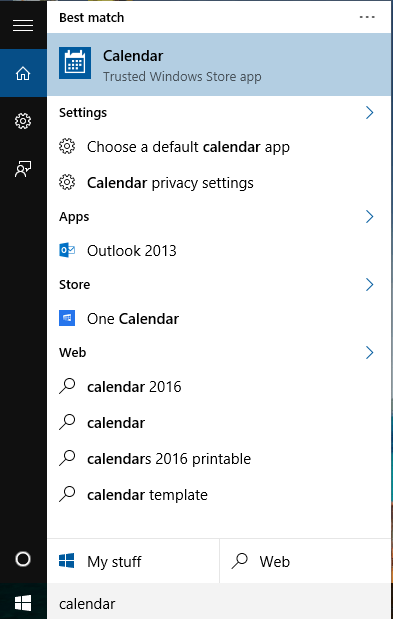
- Μπορείτε να βρείτε το Ρυθμίσεις εικονίδιο στην κάτω αριστερή γωνία του παραθύρου.
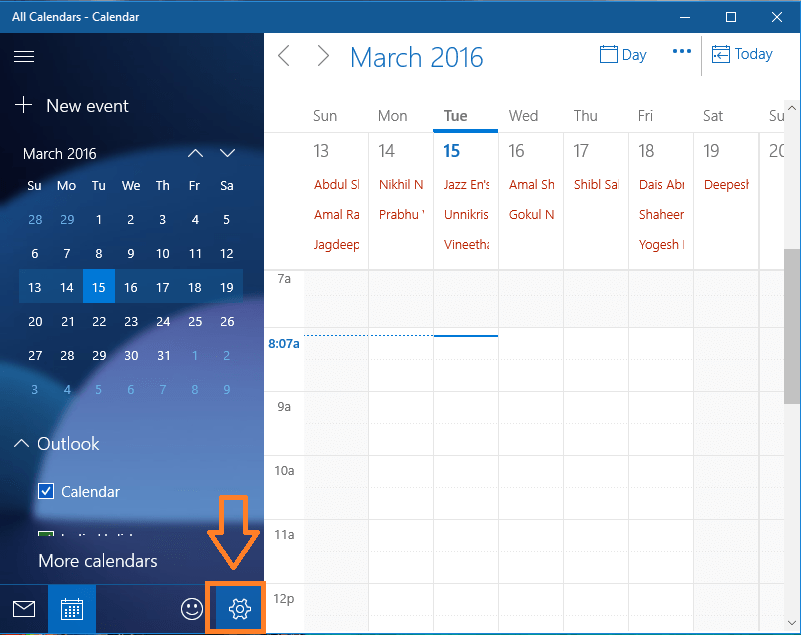
- Τώρα έχετε το μενού Ρυθμίσεις στα δεξιά. Κάντε κλικ στο Διαχείριση λογαριασμών.
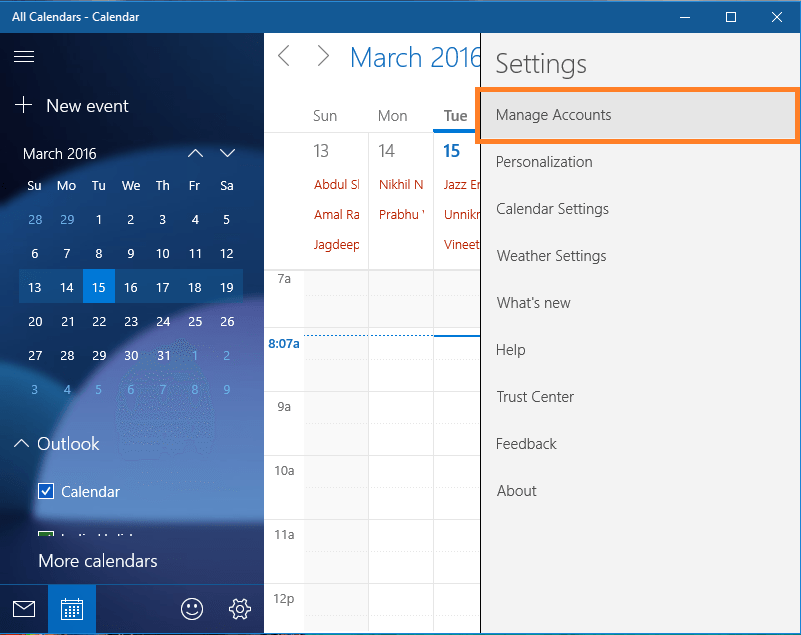
- Εδώ μπορείτε να δείτε ότι η εφαρμογή ημερολογίου μου έχει ήδη συγχρονιστεί με το λογαριασμό Outlook. Για να προσθέσετε το ημερολόγιό σας Google κάντε κλικ στο Προσθήκη λογαριασμού.
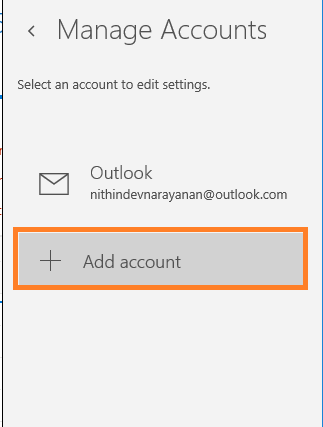
- Τώρα α Επιλέξτε λογαριασμό θα εμφανιστεί το παράθυρο. Κάντε κλικ στο Google για να προσθέσετε το ημερολόγιό σας Google.
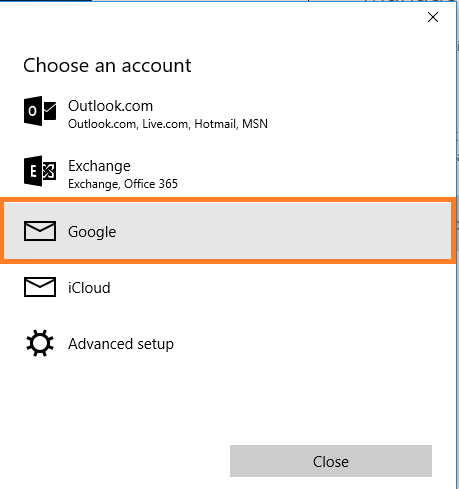
- Το παράθυρο που άνοιξε πρόσφατα θα ζητήσει τα διαπιστευτήριά σας Google. Εισαγάγετε το όνομα χρήστη και τον κωδικό πρόσβασής σας και κάντε κλικ στο Συνδεθείτε.
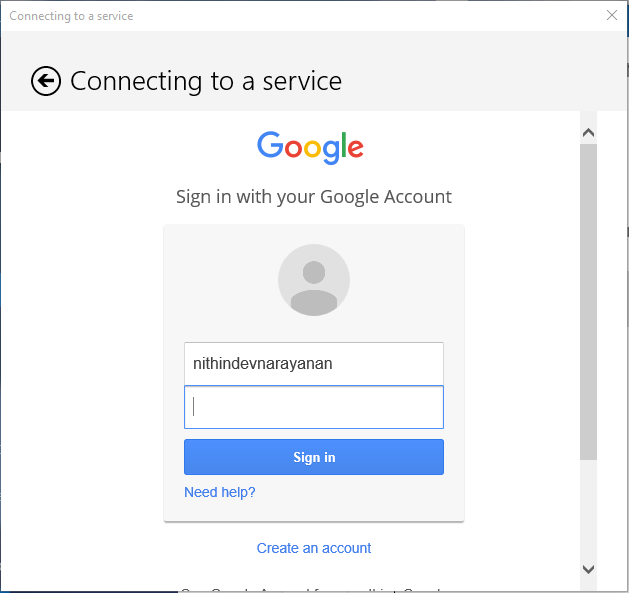
- Τέλος, θα ζητήσει την άδειά σας για σύνδεση. Κάντε κλικ στο Ναί.
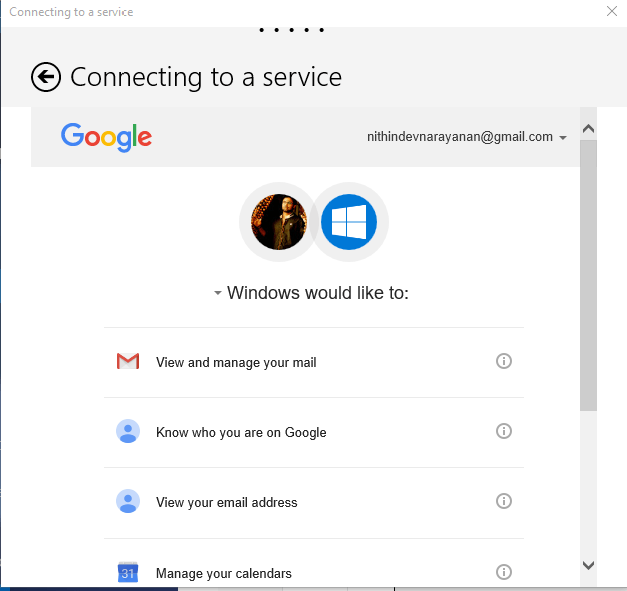
- Ναι, αυτό είναι. Έχετε ενσωματώσει επιτυχώς το Ημερολόγιο Google με την εφαρμογή ημερολογίου των Windows 10.
Προσθήκη εκδηλώσεων
Μόλις αναρωτήθηκα γιατί τα συμβάντα που προστέθηκαν στην εφαρμογή ημερολογίου των Windows δεν εμφανίζονται στο ημερολόγιο Google. Η λύση είναι ότι όταν προσθέτετε ένα συμβάν, από προεπιλογή θα προστεθεί στον λογαριασμό Microsoft, όχι στον λογαριασμό σας Google. Αλλάξτε τον λογαριασμό ενώ προσθέτετε ένα νέο συμβάν. Αυτό θα είναι σαφές για εσάς από τα ακόλουθα στιγμιότυπα οθόνης.
- Κάντε κλικ σε οποιαδήποτε μέρα για να δημιουργήσετε ένα συμβάν. Μπορείτε να δείτε ότι ο προεπιλεγμένος λογαριασμός είναι λογαριασμός Microsoft.
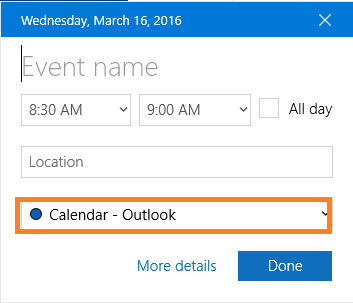
- Αλλάξτε το στον λογαριασμό σας Google κάνοντας κλικ στο κάτω βέλος.
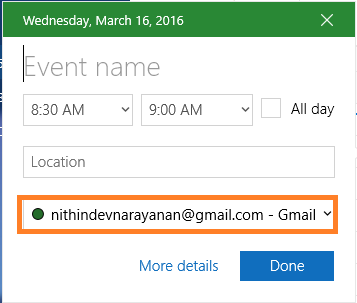
- Τώρα συμπληρώστε άλλες λεπτομέρειες και κάντε κλικ στο Ολοκληρώθηκε. Το συμβάν που μόλις δημιουργήθηκε προστίθεται στο ημερολόγιό σας Google.
Εξατομίκευση
Εάν θέλετε να αλλάξετε την εμφάνιση της εφαρμογής ημερολογίου, μεταβείτε στο Εξατομίκευση επιλογή στο Ρυθμίσεις μενού.
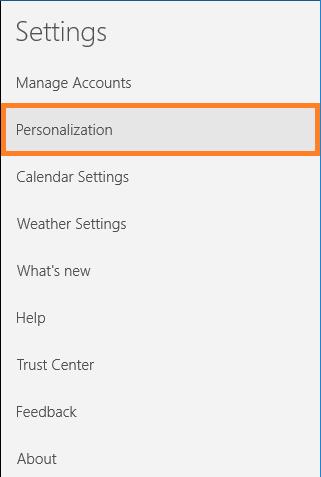
- Έχετε επιλογές για να αλλάξετε τα χρώματα της εφαρμογής, να αλλάξετε το θέμα και να αλλάξετε το φόντο. Υπάρχουν μόνο δύο επιλογές για το θέμα: Φως θέμα και Σκούρο θέμα. Επίσης, μπορείτε να αλλάξετε το φόντο από τη δεδομένη λίστα ή μπορείτε να επιλέξετε άλλο φόντο της επιλογής σας από τον υπολογιστή σας.
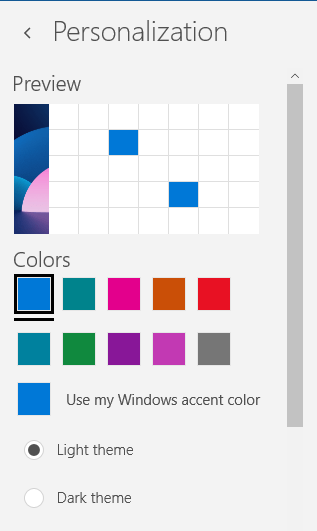
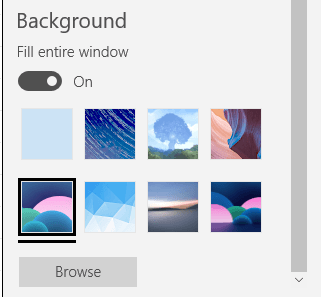
Τώρα έχετε ενσωματώσει επιτυχώς το ημερολόγιο Google με την εφαρμογή ημερολογίου των Windows 10, προσθέσατε ένα συμβάν στο ημερολόγιο Google και εξατομικεύσατε την εφαρμογή σύμφωνα με το γούστο σας.